VC++6.0如何安装?VC++6.0怎么安装的方法
发布日期:2018-06-19 11:04 作者:深度技术 来源:www.shenduwin10.com
VC++6.0如何安装?VC++6.0怎么安装的方法
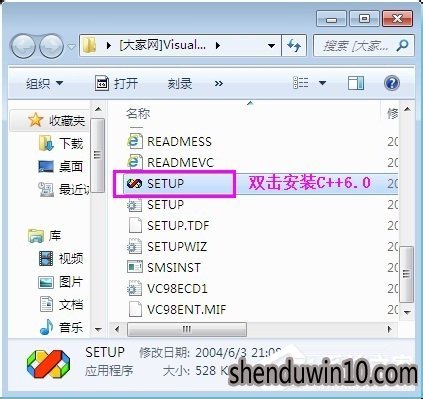
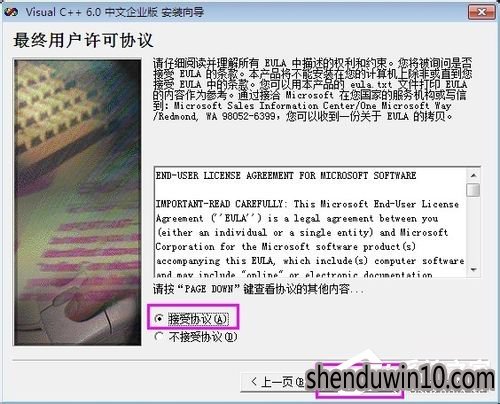



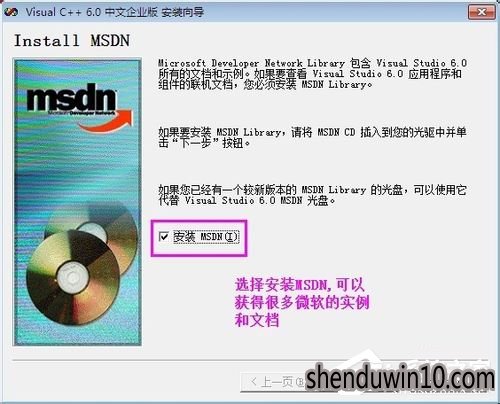
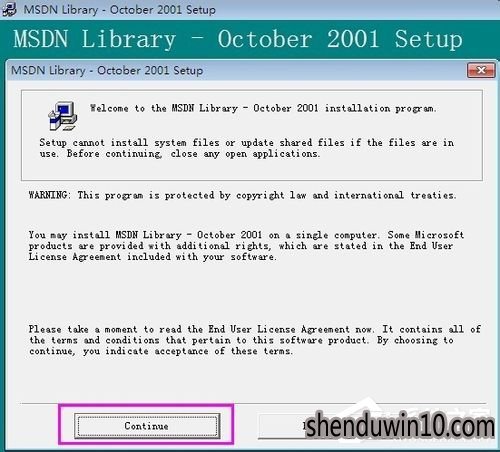
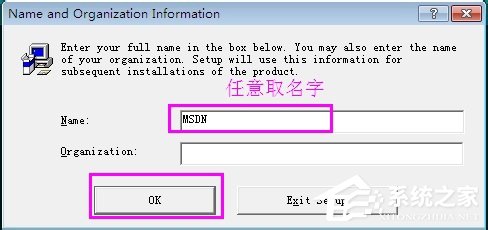
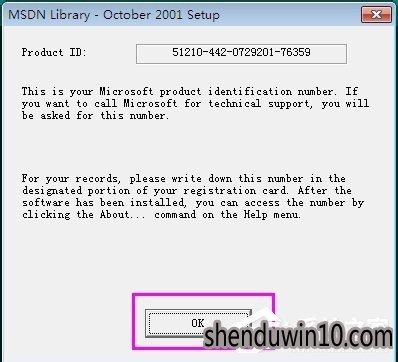
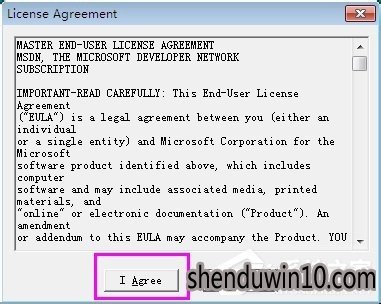
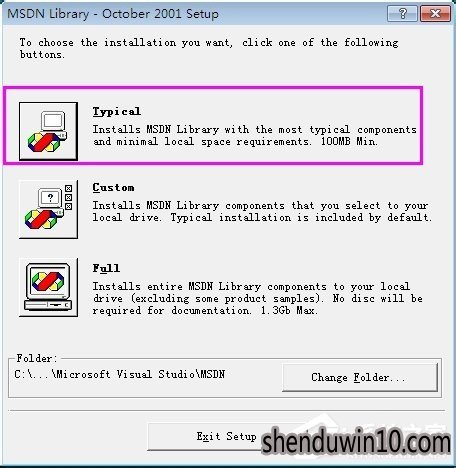
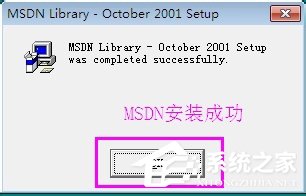
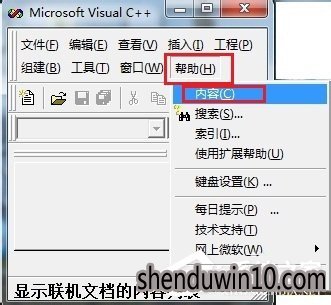
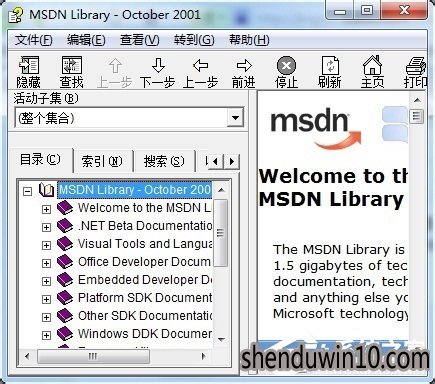
1、先将VC++6.0安装包和MSDN的压缩包都解压在一个目录下(一个文件夹下),这样安装完VC++6.0就会自动识别到MSDN,并且安装MSDN。
2、解压VC6.0后,双击文件夹下的setup.exe,如图所示,依次点击【下一步】。
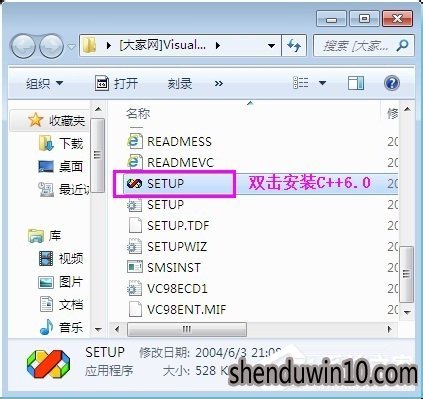
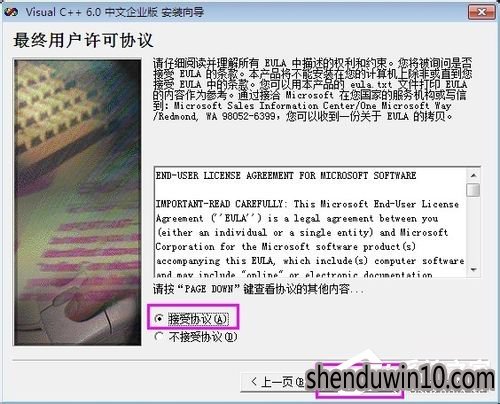

3、选择【typical】。

4、VC6.0安装成功!

5、选择安装MSDN。
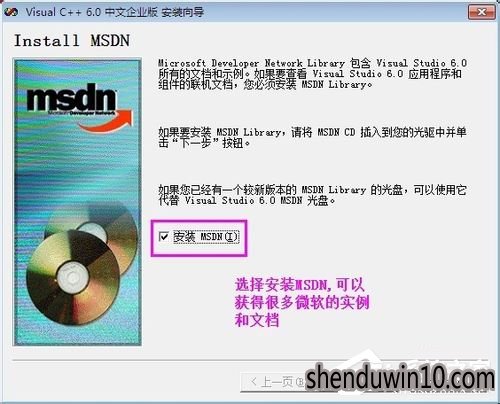
6、选择【continue】。
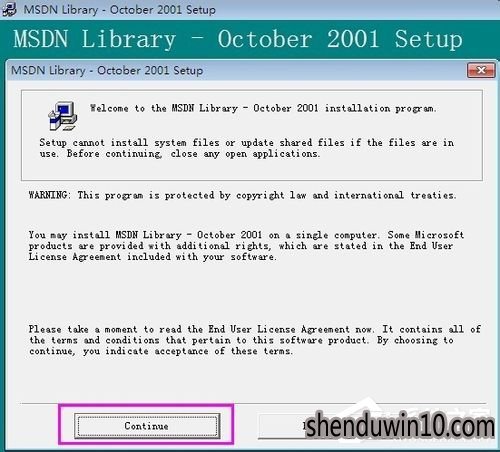
7、输入任意名称,根据自己的需要命名!
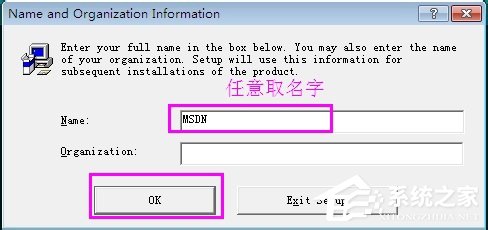
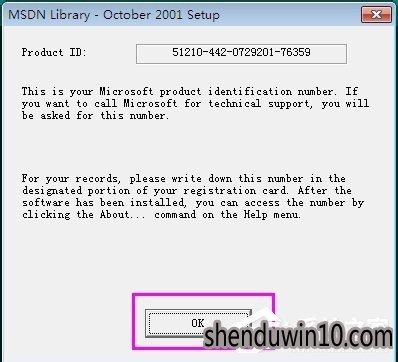
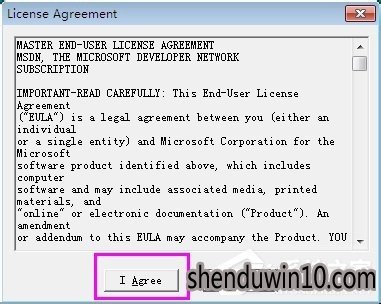
8、选择【typical】。
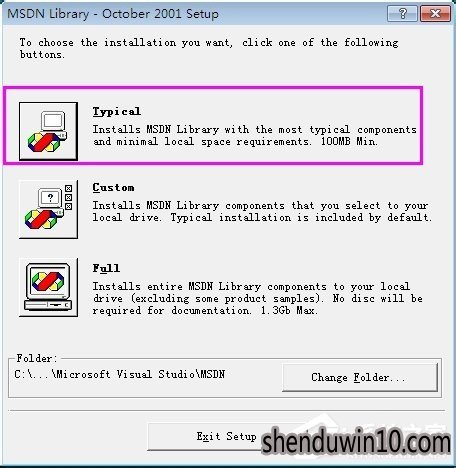
11、安装成功。
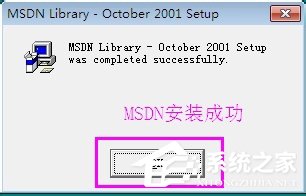
12、VC++6.0和MSDN安装成功后,点击【开始】,【所有程序】打开VC++6.0,点击菜单栏中的【帮助】,点击内容和搜索,就可以打开MSDN,搜索需要的内容!不过是英文版的,需要好好学习英语!
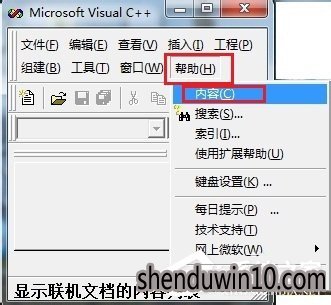
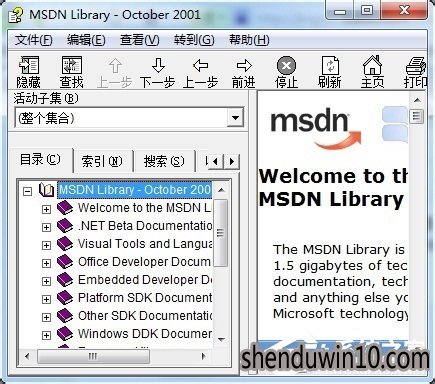
以上就是VC++6.0如何安装?VC++6.0怎么安装的方法的全部内容了
精品APP推荐
翼年代win8动漫主题
Doxillion V2.22
清新绿色四月日历Win8主题
思维快车 V2.7 绿色版
EX安全卫士 V6.0.3
u老九u盘启动盘制作工具 v7.0 UEFI版
地板换色系统 V1.0 绿色版
优码计件工资软件 V9.3.8
淘宝买家卖家帐号采集 V1.5.6.0
海蓝天空清爽Win8主题
Process Hacker(查看进程软件) V2.39.124 汉化绿色版
点聚电子印章制章软件 V6.0 绿色版
Ghost小助手
风一样的女子田雨橙W8桌面
PC Lighthouse v2.0 绿色特别版
彩影ARP防火墙 V6.0.2 破解版
慵懒狗狗趴地板Win8主题
IE卸载工具 V2.10 绿色版
foxy 2013 v2.0.14 中文绿色版
游行变速器 V6.9 绿色版
- 专题推荐
- 深度技术系统推荐
- 1深度技术 Ghost Win10 32位 装机版 V2016.09(免激活)
- 2萝卜家园Windows11 体验装机版64位 2021.09
- 3深度技术Ghost Win10 X32增强修正版2017V01(绝对激活)
- 4深度技术Ghost Win10 X64 精选纯净版2021v03(激活版)
- 5深度技术Ghost Win10 x64位 完美纯净版2019年05月(无需激活)
- 6深度技术Ghost Win10 x64位 特别纯净版v2018.01(绝对激活)
- 7深度技术 Ghost Win10 x86 装机版 2016年05月
- 8深度技术Ghost Win10 (64位) 经典装机版V2017.07月(免激活)
- 9深度技术Ghost Win10 x64位 多驱动纯净版2019V08(绝对激活)
- 10深度技术Ghost Win10 X32位 完美装机版2017.09月(免激活)
- 深度技术系统教程推荐

